win10系统添加信任站点后无法访问 Win10系统添加受信任站点的方法
更新时间:2024-06-04 10:50:07作者:xiaoliu
Win10系统添加信任站点后无法访问的问题困扰着许多用户,其实解决方法并不复杂,我们需要打开Internet Explorer浏览器,点击工具菜单中的Internet选项,然后选择安全选项卡,在该选项卡中找到受信任站点,并点击添加按钮,将需要添加的站点网址输入其中,最后点击确定即可解决无法访问的问题。通过以上简单操作,我们可以轻松解决Win10系统添加受信任站点的困扰。
方法如下:
1、首先打开IE浏览器。

2、在右上角点击“小齿轮”打开菜单,选择“Internet选项”。
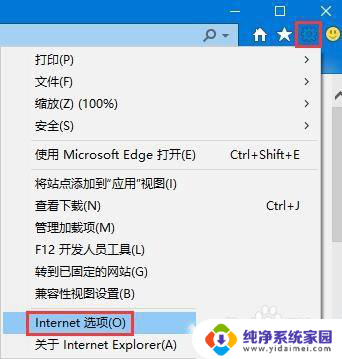
3、选择“安全”选项卡。
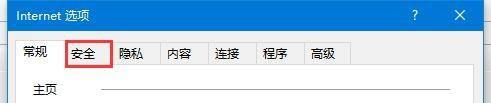
4、选中“受信任的站点”后,点击“站点”按钮。
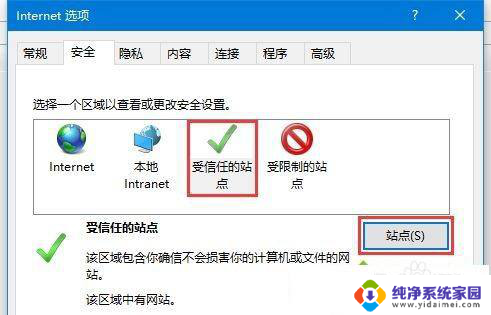
5、输入好地址,点击“添加”按钮即可。
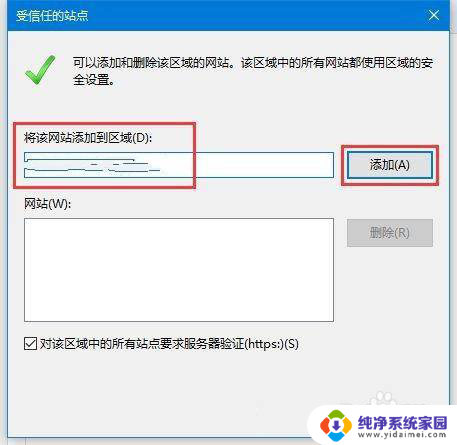
6.
以上是Windows 10系统添加信任站点后无法访问的全部内容,对于那些不太清楚的用户,可以参考以上步骤进行操作,希望这些步骤能对大家有所帮助。
win10系统添加信任站点后无法访问 Win10系统添加受信任站点的方法相关教程
- win10添加安全网址 Win10系统添加受信任站点的步骤
- win10 添加信任 win10添加受信任文件的方法
- win10系统添加输入法 win10系统如何添加输入法
- Win10任务栏添加显示桌面图标:快速访问桌面的简便方法
- win10五笔添加 win10系统微软输入法添加五笔的方法
- win10防火墙添加信任文件 怎么在电脑防火墙中添加信任软件
- win10系统添加新用户 Win10系统如何添加新用户
- win10怎么添加usb打印机 Win10系统如何添加USB连接的本地打印机
- win10系统怎么添加账户 Win10如何添加新用户账户
- win10添加手写输入法 Win10如何开启系统自带的手写输入法
- 怎么查询电脑的dns地址 Win10如何查看本机的DNS地址
- 电脑怎么更改文件存储位置 win10默认文件存储位置如何更改
- win10恢复保留个人文件是什么文件 Win10重置此电脑会删除其他盘的数据吗
- win10怎么设置两个用户 Win10 如何添加多个本地账户
- 显示器尺寸在哪里看 win10显示器尺寸查看方法
- 打开卸载的软件 如何打开win10程序和功能窗口